Zalecenia dotyczące oprogramowania układowego i konfigurowania routera Upvel-315BN

- 3996
- 538
- Pan Sara Łapiński
Łącząc bezprzewodowy Internet w domu lub w mieszkaniu, nie jest konieczne kupowanie użytkownika, aby kupić najdroższe modele routerów. Ale szczerze mówiąc, urządzenia o niskiej jakości są lepsze do uniknięcia. Często wystarczająco standardowy niedrogi router z podstawowym zestawem cech, które są wystarczające, aby zaspokoić wszystkie potrzeby.

Wśród routerów, które są niedrogie, ale jednocześnie mają godne parametry, mogą bezpiecznie obejmować UR-315BN.
Funkcje urządzenia
Główną cechą jest to, że router, o którym mowa w osobie modelu UPV-315BN, jest przedstawicielem kategorii budżetowej. Ten router nie ma szerokiej funkcjonalności i zwiększonej wydajności. Ale pod warunkiem, że urządzenie będzie działać w domu, gdzieś w mieszkaniu wielopiętrowego budynku, kupowanie takiego sprzętu w pełni uzasadni się.

Oprócz standardowego zestawu funkcji, prezentowany model jest również w stanie pracować w trybie repiter, to znaczy retranstime. To pozwala na zwiększenie obszaru, który obejmuje istniejący bezprzewodowy punkt dostępu Wi-Fi, w razie potrzeby. I taka cena znalezienie podobnego routera z repiter jest prawie niemożliwe. Kolejny plus w Upvel-315BN Piggy Bank.
Współczynnik wzmacniania anteny, który jest tylko jednym, wynosi 2 dbi. Dla małego mieszkania to wystarczy. A dla dużego prywatnego domu lepiej jest szukać alternatywy.
Sama antena nie jest zdejmowana, co pozbawia możliwość łatwego usuwania go i zastąpienia go potężniejszym.
W tym przypadku odbiór i transmisja sygnału odbywa się ze średnią prędkością, co jest porównywalne z większością podobnych routerów, a także z modelami droższej kategorii. W trakcie tego procesu urządzenie się nie podgrzewa i nie jest przeciążone.
Główna charakterystyka
Warto również dalej przyjrzeć się cech technicznych, które ma UR-315BN. Nie ma poważnych skarg na sprzęt. Chociaż jakość plastikowych liści do życzenia. Pojawienie się zadrapań jest nieuniknione. Dlatego lepiej jest wybrać witrynę instalacyjną w taki sposób, aby zminimalizować wszelkie kontakty ze sprzętem.
Jeśli chodzi o część techniczną, warto podkreślić następujące główne parametry:
- Podaje się wsparcie IPTV;
- Sprzęt jest wyposażony w WPS;
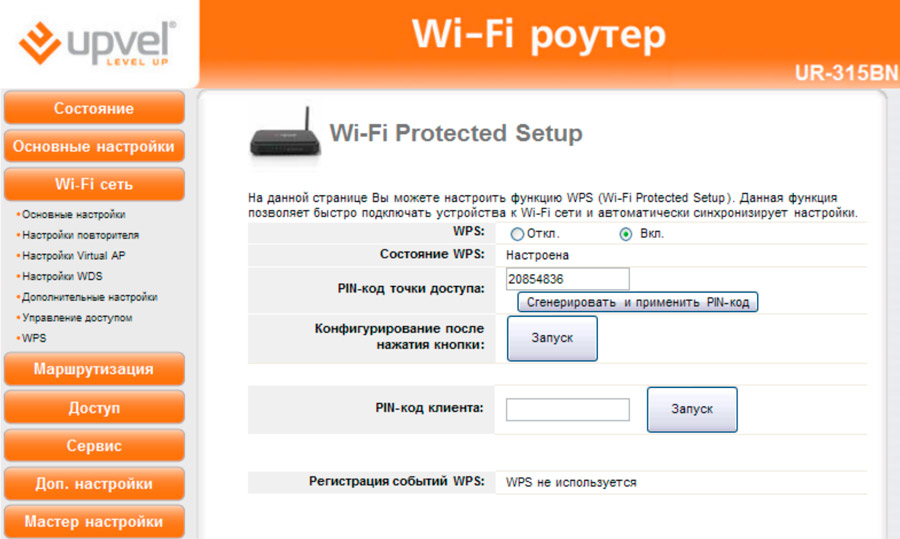
- Działa w przedziale bezprzewodowym 2,4 GHz;
- Prędkość Wi-Fi to nie więcej niż 150 MGB;
- Porty WAN i LAN na 100 Mb / s;
- Obsługa IP, PPPoE, PPTP, L2TP;
- Istnieje ochrona przed atakami DOS;
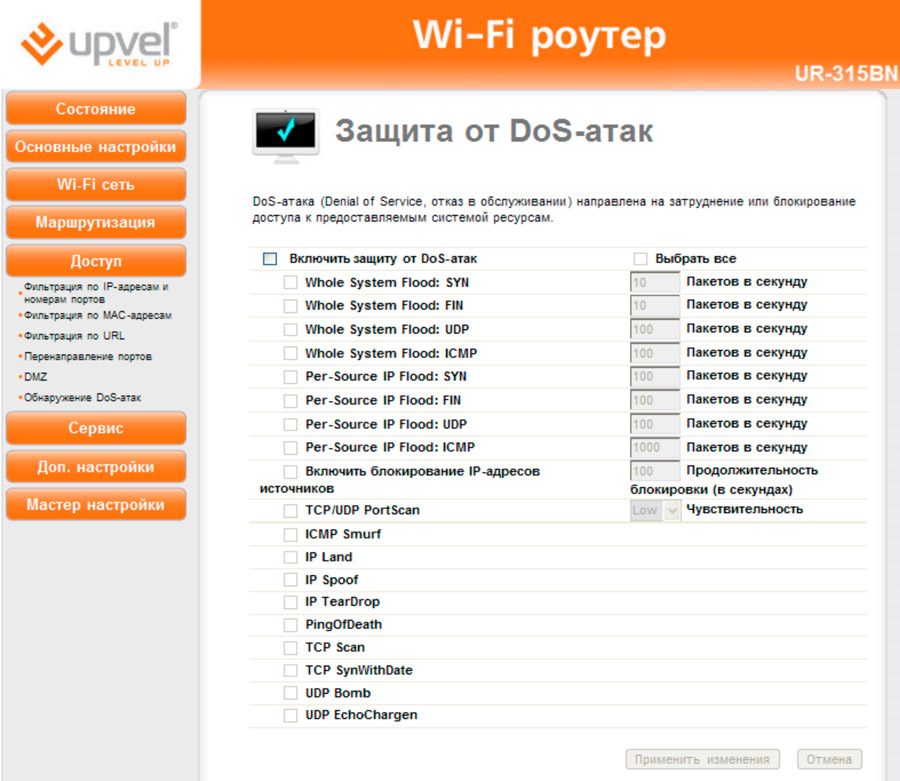
- Istnieje VLAN i QoS;
- Obsługa szyfrowania WPA2 PKS;
- Istnieje obsługa filtrowania adresów MAC;
- do 20 rekordów protokołów IP;
- zużycie energii 3,5 watów;
- Zasilanie problemów 1,2 A i 5 V;
- Ogólne wymiary 150 x 110 x 30 mm;
- Waga tylko 225 gramów;
- Urządzenie można umieścić na poziomej powierzchni lub przymocować do ściany.
Ze względu na takie cechy, prezentowany router może współpracować z prawie wszystkimi dostawcami dostępnymi w Federacji Rosyjskiej. Ale nadal będzie bardziej poprawne, aby najpierw wyjaśnić kompatybilność routera z dostawcą Internetu.
Skonfiguruj zalecenia
Nadszedł czas, aby porozmawiać o tym, jak poprawnie skonfigurować router modelu UPVEL-315BN.
Zasadniczo nie ma tu nic skomplikowanego. Najpierw musisz włączyć sam sprzęt. Tutaj wystarczy wstawić kabel adaptera do gniazda, naciśnij przycisk zasilania, połączyć kartę sieci komputerowej ze specjalnym kablem i portem LAN z tyłu obudowy routera.
Po uruchomieniu sprzętu możesz przejść do ustawień. Aby podłączyć urządzenie Upvel-315BN, musisz wybrać jedną z 2 opcji ustawień. Możesz to zrobić za pomocą dysku wraz z routerem lub za pośrednictwem konfiguratora internetowego.
Pożytek
Najpierw spróbuj podłączyć urządzenie UPV-315BN za pomocą zastrzeżonego programu. Ponieważ sami łączymy to, ważne jest, aby nie naruszać sekwencji.
Praktycznie nie ma sensu mówić o przygotowaniu przez narzędzie. Wystarczy, aby użytkownik wstawił dysk i czekać, aż program zautomatyzuje program. Wtedy zaoferuje instrukcje kroku -krotne, które pozostają tylko po to, aby śledzić krok po kroku.
Wymagane jest łącznie 12 etapów, po czym połączenie zostanie zakończone.
Konfigurator sieci
Aby nawiązać połączenie PPPoE lub jeśli jesteś zainteresowany połączeniem L2TP, w zależności od dostawcy Internetu, są tutaj niuanse.
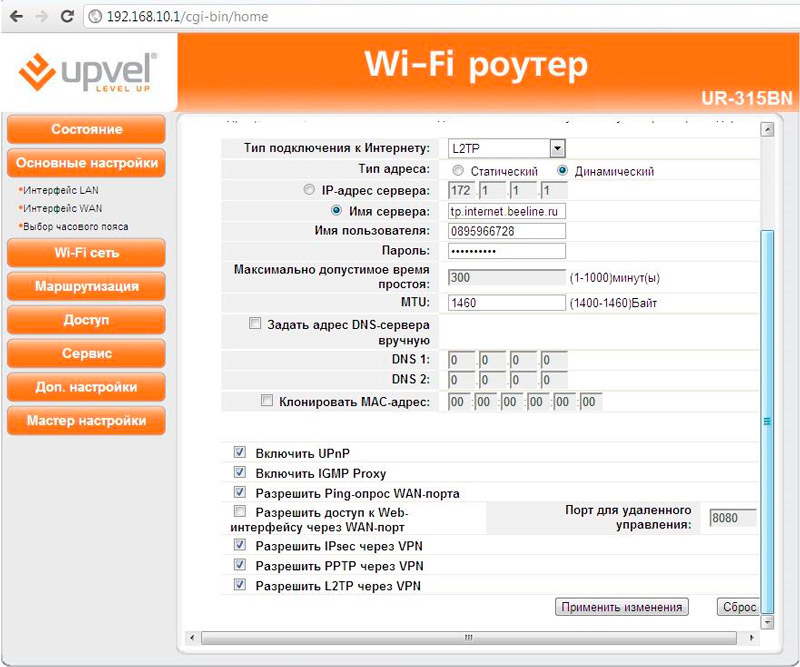
Ta metoda zawiera ręczne wprowadzenie wszystkich parametrów za pomocą panelu sterowania trasy. Aby go otworzyć, musisz uruchomić dowolną przeglądarkę, nawet jeśli nie ma połączenia z siecią, i napędzić tam adres 192.168.10.1.
Następnie postępuj zgodnie z instrukcjami:
- Okno otwiera się tam, gdzie musisz określić nazwę użytkownika i hasło. Dane te zostaną przesłane w dokumentach nadchodzących wraz z routerem. Plus są powielane na dole routera.
- Po udanym wpisie nazwy i hasła otworzy się główne menu interfejsu internetowego urządzenia dla jego konfiguracji.
- Na następnym etapie otwórz sekcję „Master of Settings”. Kliknij tam „dalej” i przejdź do samej procedury.
- Sekcja „Tryb pracy” jest otwarty, w którym trzeba kliknąć znak „bramy”.
- Następnie znowu „dalej”, a następnie wskaż serwer NTP, tymczasowy pas w Twojej lokalizacji.
- Interfejs LAN jest skonfigurowany na następnym etapie, dlatego możesz przejść do następnego kroku, otwierając odpowiednią kartę.
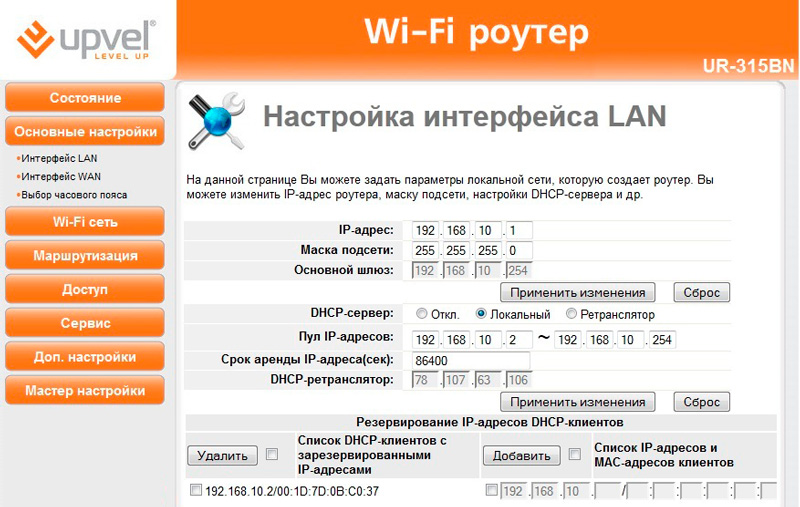
- Sprawdź poprawność określonych masek IP i podsieci. W razie potrzeby zmień je w prawo.
- Dalej jest sekcja z ustawieniami interfejsu WAN. Tutaj musisz określić rodzaj połączenia. Bezpośrednio zależy od dostawcy, z którym użytkownik zawarł umowę o dostawie usług.
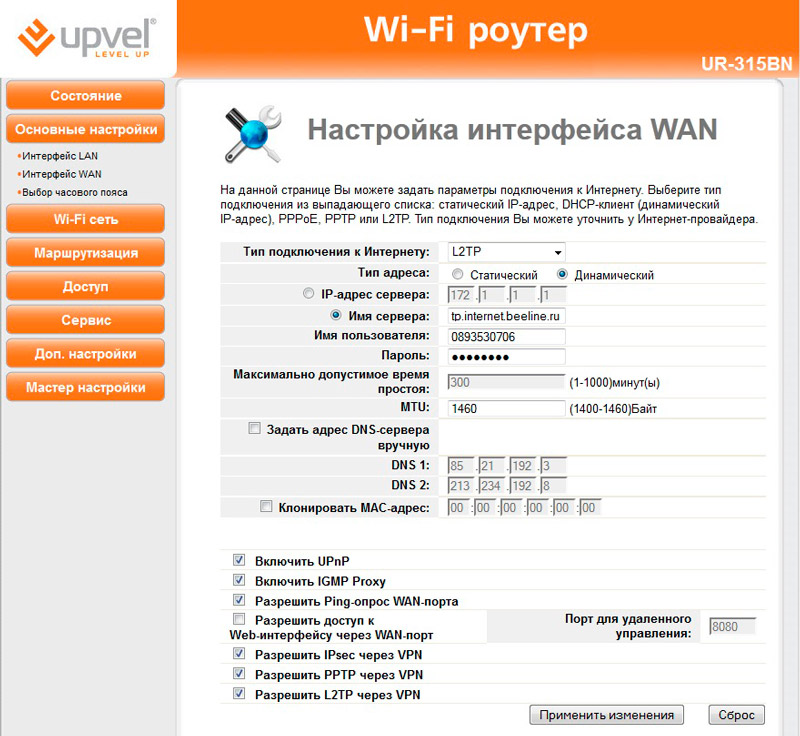
- Jeśli nie jesteś pewien rodzaju połączenia, skontaktuj się z dostawcą, zadzwoń do pomocy technicznej.
- W przypadku użycia połączenia typu DHCP, nie będziesz musiał niczego wprowadzać dodatkowo.
- Połączenia PPPoE wymagają logowania i hasła do dostępu. Ich użytkownik musi poinformować dostawcę w telefonie lub wysłać formę wiadomości tekstowej. Ponadto dane są często rejestrowane w umowie.
- Istnieje również PPTP i L2TP typu połączenia. Tutaj, oprócz hasła i logowania, nazwa serwera jest koniecznie wskazana. Ponownie odpowiednie informacje można znaleźć w umowie o świadczenie usług.
- Jeśli usługodawca dostarcza użycia stałego adresu IP, musi być przepisany w następnej sekcji ustawień, wskazać bramę, maskę i adres serwera DNS.
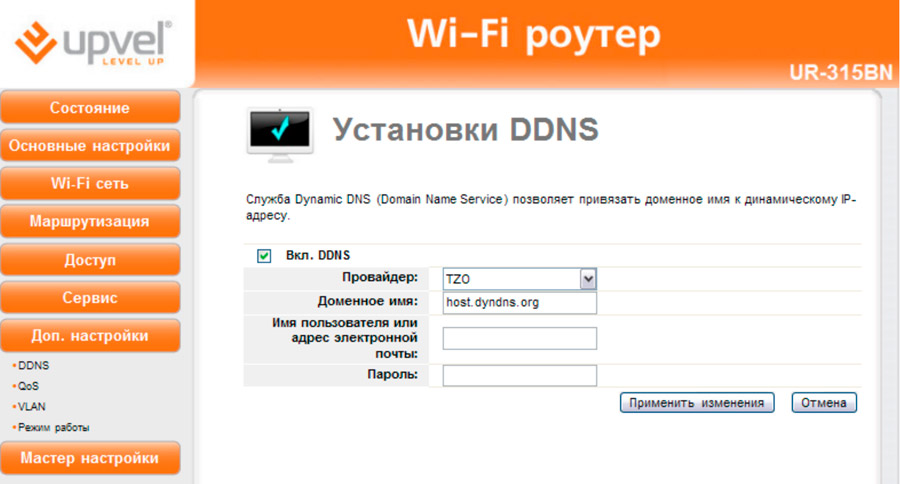
Ustawienie jest zakończone, naciskając klawisz „następny”.
Następnie możesz przejść do ustawień połączenia bezprzewodowego.
Jak skonfigurować Wi-Fi
Logiczne jest założenie, że użytkownik jest zaangażowany w ustawienia swojego routera UR-315BN wyłącznie w celu korzystania z możliwości sieci bezprzewodowej.
W tym celu musisz skonfigurować połączenie za pomocą technologii Wi-Fi. W przypadku uznania routera UR-315BN, nie jest to tak trudne.
Instrukcja zostanie przedstawiona w następującym formularzu:
- Otwórz kartę za pomocą sieci Wi-Fi;
- W sekcji „Tryb” wskazuje AP;
- Wymyśl dowolną nazwę Wi-Fi, którą lubisz i zarejestruj ją w SSID Point;
- W przypadku rozważanego routera wybrany jest kanał częstotliwości 2,4 GHz;
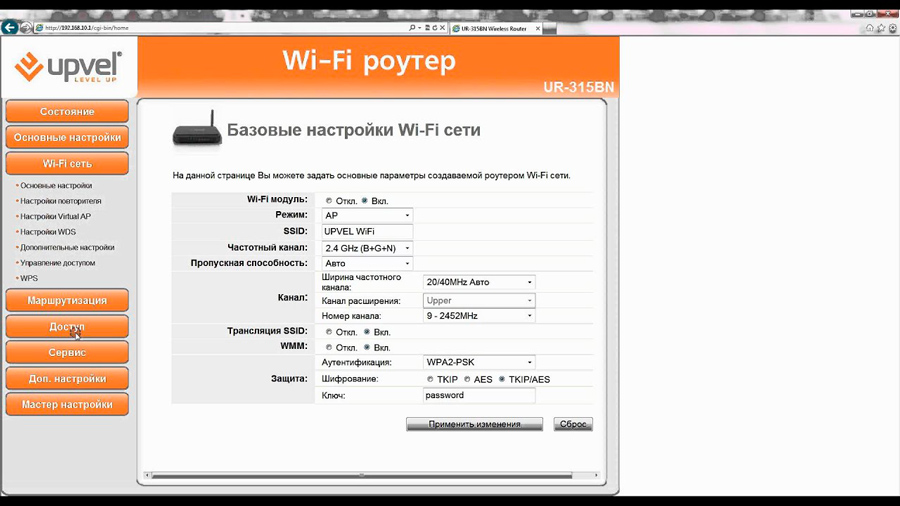
- Wybierz jeden z dostępnych numerów kanałów, który ma najmniejsze obciążenie;
- Standard w ustawieniach tego routera kosztuje 9, ale zwykle jest on bardzo przeciążony;
- Następnie jest sekcja z konfiguracją ochrony, w której lepiej jest użyć WPA PSK;
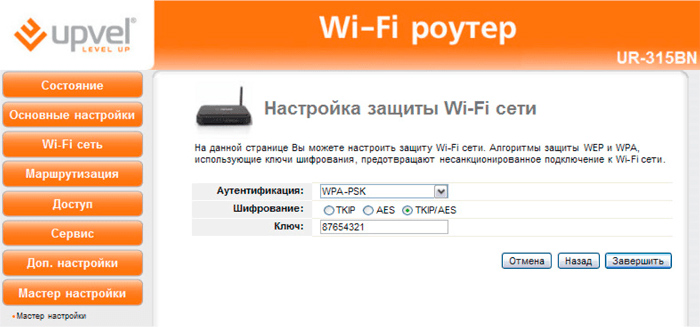
- Przydatne będzie również umieszczenie znaku w punkcie TKIP/AES;
- Dolne pole wskazuje własne hasło z Wi-Fi;
- Po przepisaniu wszystkich punktów musisz kliknąć „Kompletny”.
Następnie sprzęt zapamięta zmiany w dokonanych ustawieniach, które w pełni zaczną pracować w Internecie i dystrybuować router Wi-Fi w mieszkaniu.
Telewizja cyfrowa
Ustawienie IPTV ma również swoje własne cechy w przypadku routera UPV-315BN. Ale nie ma tu nic skomplikowanego.
Instrukcje można przesłać w następującym formularzu:
- Podłącz ustawienie telewizora ze złączem LAN na routerze;
- Otwórz konfigurator Web i przejdź do zakładki „Podstawowe ustawienia”;
- Wskaż interfejs WAN;
- Zainstaluj znak wyboru na temat o nazwie „Włącz proxy IGMP”;
- Następnie przejdź do sekcji „Dodatkowy VLAN”;
- Tutaj należy określić numer portu, do którego kabel był podłączony na pierwszym etapie ustawienia;
- Wybierz tryb „most”;
- W sekcji „Typ” bez znacznika ”.
Wszystko, na tym ustawieniu IPTV jest zakończone. Możesz cieszyć się oglądaniem telewizji internetowej w dość dobrej jakości. To już zależy w dużej mierze od wybranego dostawcy.
https: // www.Youtube.Com/Watch?v = Htyepnkhik
Tryb repitera
Nie wszyscy użytkownicy w pełni rozumieją, co oznacza repiter lub sztafety.
Jest to dość odpowiedni reżim, który jest niezbędny w przypadkach, w których dom jest duży, aw strefach internetowych usuniętych z routera działa bardzo słabo lub nie ma żadnego połączenia.
Następnie router może być używany w trybie przekaźnika. W takim przypadku router działa jako link pośredni. Otrzymuje sygnał i przesyła go dalej. Zatem powierzchnia zasięgu sieci bezprzewodowej znacznie wzrasta.
To połączenie można wdrożyć w danym router UR-315BN. Aby to zrobić, musisz wykonać następujące działania:
- Włącz sprzęt i poczekaj na jego załadunek.
- Następnie otwiera interfejs internetowy urządzenia, jak już pokazano wcześniej.
- Po otwarciu strony głównej w lewym menu, wybierz sekcję „sieć Wi-Fi” i przejdź do podsekcji „Ustawienia repeatera”.
- W kolumnie z modułem Wi-Fi przełącznik jest zainstalowany w trybie „VCL”.
- Na liście, która się otwiera, znajdź swoją sieć bezprzewodową i połącz się z nią. Zwykle wystarczy, aby rozpocząć poszukiwanie punktów dostępu. Wybierz sieć, którą należy przekazać. Potwierdź wybór punktu z odpowiednim przyciskiem w menu.
- Ponadto, zgodnie z instrukcjami routera i zaleceniami dostawcy, musisz skonfigurować tryb pracy repitera. Tutaj wskazano rodzaj szyfrowania, uwierzytelniania i dostępu.
- Następnie musisz wrócić do głównych ustawień swojej sieci. W tym celu po lewej stronie menu ma odpowiednią sekcję „Ustawienia podstawowe”. Tutaj należy wymienić bieżący typ AP na infrastrukturze w podsekcji „TRYB”.
- Następny krok przewiduje naciśnięcie punktu dostępu dostępu, a na liście otwartej, musisz wybrać połączenie.
- W opadającym menu uwierzytelniania te same dane są określone jako kilka kroków.
- Potwierdź, że nowe ustawienia muszą zostać naciśnięte przez przycisk „Zastosuj zmianę”, klikając.
Ponieważ router jest przenoszony do trybu repiter, wówczas rozkład adresów sieciowych, to znaczy DHCP, będzie musiał zostać wyłączony. Aby to zrobić, musisz wrócić do sekcji ustawień głównych, przejdź do zakładki „Interfejsy LAN” i, naprzeciwko kolumny DHCP, wybierz opcję Opel. A potem pozostaje tylko zastosowanie wprowadzonych zmian.
Wszystko, co należy zrobić, to sprawdzić poprawność ustawień, próbując połączyć się z siecią bezprzewodową w obszarze, w którym Wi-Fi nie chciał się wcześniej połączyć, lub sygnał był bardzo słaby dla normalnej pracy.
Ponowne załadowanie i resetowanie do podstawowych ustawień
W przypadku rozważanego routera producent przewidział 2 metody, w jaki sposób rozładować router. Odbywa się to za pomocą specjalnego przycisku lub za pośrednictwem konfiguratora.
Reset z przyciskiem jest najprostszy. Znajduje się na tylnym panelu i podpisuje się jako RST/WPS. Przycisk ma 2 funkcje. Aby zresetować ustawienia, musisz uszczypnąć klucz i przytrzymać go przez około 10 sekund. W takim przypadku urządzenie zacznie się ponownie uruchamiać. Można to zidentyfikować za pomocą migających wskaźników światła znajdujących się na przednim panelu.
Po zakończeniu ponownego uruchomienia wszystkie ustawienia będą na poziomie fabrycznym.
Druga metoda przewiduje użycie konfiguratora internetowego. W takim przypadku konieczne jest otwarcie sekcji „Administracja” i przejść do akapitu „Zarządzanie ustawieniami”. Tutaj, na dole menu otwierającego, zostanie wyświetlony przycisk, aby przywrócić ustawienia fabryczne.
To wszystko. Żadne dodatkowe działania nie będą musiały wykonywać.
Aktualizacja
Okresowo, oprogramowanie układowe do routera UPV-315BN można aktualizować, a te aktualizacje będą przydatne.
Przed rozpoczęciem aktualizacji oprogramowania układowego musisz przejść na oficjalną stronę producenta sprzętu i stamtąd przesłać świeże oprogramowanie do swojego modelu routera. Plik jest zapisywany na komputerze.
Następnie są następujące kroki:
- Uruchom interfejs internetowy;
- Wybierz sekcję „Wszystkie ustawienia”;
- Dalej do kategorii „Administracja”;
- następnie do podsekcji „Załaduj oprogramowanie układowe”;
- Pojawi się menu aktualizacji, w którym musisz kliknąć przycisk „Wybierz Plik”;
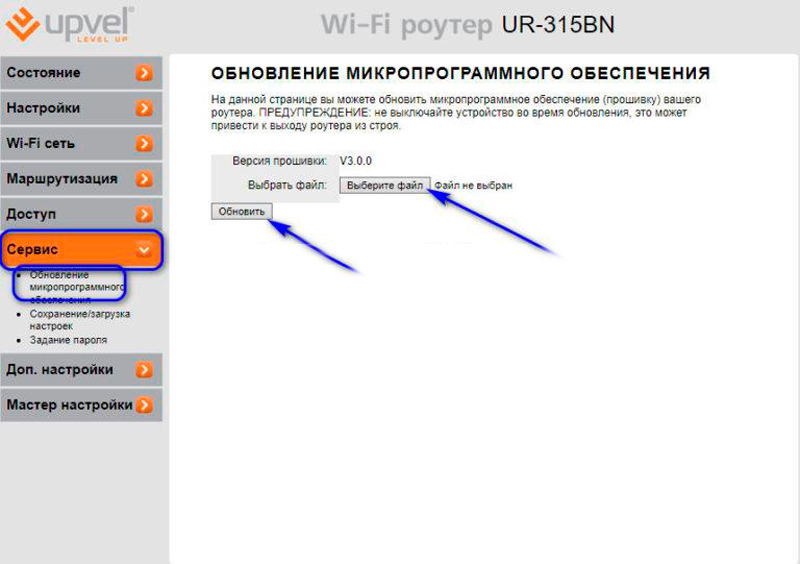
- Wskaż miejsce, w którym zachowałeś nowe oprogramowanie układowe;
- Potwierdź przycisk Zastosuj;
- Proces się rozpocznie, którego zakończenie będzie musiało chwilę poczekać.
Wszystko, oprogramowanie układowe jest aktualizowane. Pozwoli sprzętowi działać lepiej i bardziej stabilne. Okresowo sprawdzaj obecność świeżego oprogramowania, na pewno nie będzie zbędna.
Router UPvel-315BN można bezpiecznie przypisać kategorii najlepszych modeli budżetowych. Nie ma znakomitych cech i jest mało prawdopodobne, aby był odpowiedni do dużego domu lub dużego biura. Ale to świetny wybór do mieszkania i użytku domowego.
Urządzenie jest niedrogie, ale zapewnia stabilne działanie, wchodzi w interakcje z większością dostawców prezentowanych w Federacji Rosyjskiej.
Kup taki model, czy nie, wybór wszystkich osobiście.
Dziękuję wszystkim za uwagę! Subskrybuj, zostaw komentarze, zadawaj odpowiednie pytania i nie zapomnij porozmawiać o naszym projekcie znajomym!
- « Jak wstawić i edytować tekst w edytorze grafiki Paint
- Dlaczego wyjątek wątku systemowego nie jest rozwiązany przez błąd i jak go naprawić »

